Wps Office打印文档教程

当我们在手机Wps Office中制作编辑好了文档后,如果想要将文档内容打印出来,就需要连接打印机,然后就可以打印了。手机Wps Office怎么打印?如何连接打印机?下面小编为大家介绍一下。
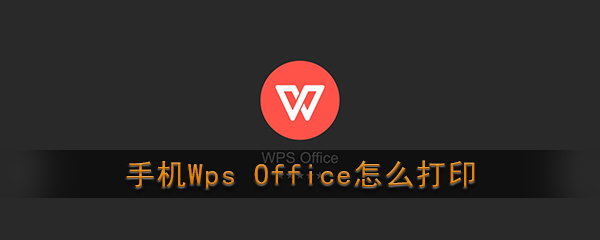
手机Wps Office怎么打印?
1、打开手机WPS Office软件。然后打开一个文档。点击界面左下角的工具。
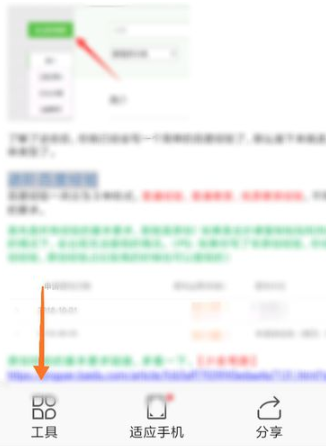
2、在工具界面,选择文件菜单栏,找到并点击打印选项。
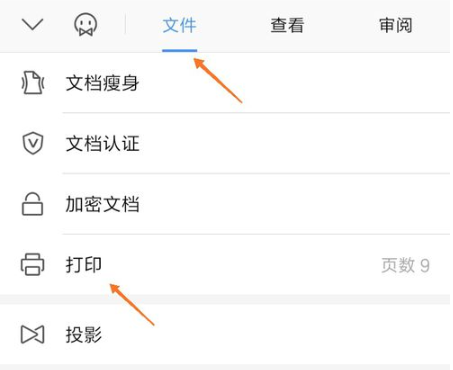
3、点击打印后,会弹出一个选择对话框。点击更多打印方式。
Tips:想要使用电脑端打用的话需要扫描电脑端WPS的二维码。
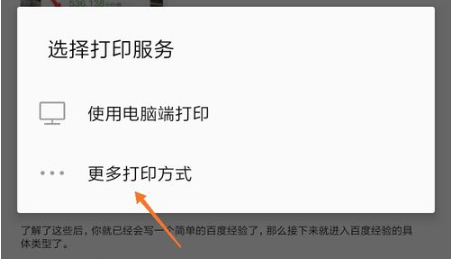
4、进行打印设置。设置打印范围以及每页的版数等。所有设置完成后点击打印。
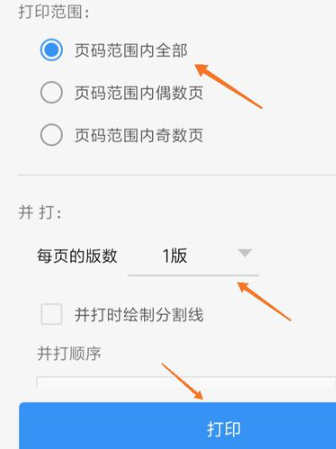
5、这里可以选择系统打印或云打印。云打印需要连接网络上的打印机。这里我选择点击系统打印服务。
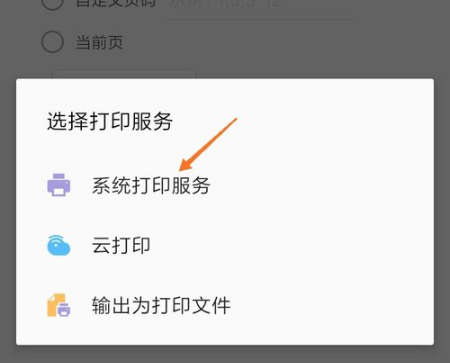
6、在打印预览界面,点击选择打印机。通过WiFi,USB等连接打印机后,即可打印。
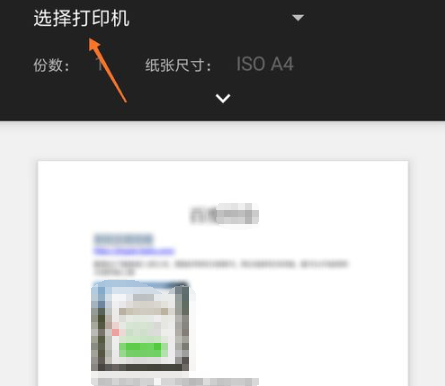
关于《Wps Office打印文档教程》这篇文章的具体内容就介绍到这里,希望能对大家有所帮助。更多相关资讯和教程请关注 wps自学网-wps office下载!

